
Contenu
- Réinitialisez votre iPad aux paramètres d'usine pour supprimer vos informations personnelles
- Ce qu'il faut savoir
- Comment effacer tout le contenu de l'iPad
- Comment réinitialiser l'iPad aux paramètres d'usine par défaut
- Autres façons de réinitialiser l'iPad
Réinitialisez votre iPad aux paramètres d'usine pour supprimer vos informations personnelles
Ce qu'il faut savoir
- Réinitialiser un iPad aux paramètres d'usine peut le nettoyer pour un nouveau propriétaire ou résoudre un problème que le redémarrage de l'iPad ne résoudra pas.
- Le processus efface un iPad en effaçant les paramètres et les données et en le retournant à l'état exact dans lequel il se trouvait lors de l'achat.
- Pour éviter de perdre des données importantes, il est essentiel de sauvegarder l'appareil sur iCloud avant de commencer.
Ces instructions s'appliquent aux appareils exécutant iOS 9 et versions ultérieures.
Cet article explique comment réinitialiser un iPad aux paramètres d'usine par défaut, ainsi que des conseils supplémentaires pour vous aider à nettoyer complètement l'appareil.
Comment effacer tout le contenu de l'iPad
1:39Vous pouvez vous protéger et protéger vos informations personnelles en vous assurant que tous les paramètres et données sont effacés de l'iPad. Le processus de réinitialisation doit inclure la désactivation de la fonction Localiser mon iPad.
La réinitialisation de l'iPad est également un outil de dépannage. Vous pouvez résoudre de nombreux problèmes courants en supprimant l'application incriminée et en la téléchargeant à nouveau sur l'App Store ou en mettant l'iPad hors tension et en le redémarrant, mais les problèmes qui persistent au-delà de ces étapes disparaissent généralement après la réinitialisation de l'appareil. Avant d'effectuer un nettoyage complet de l'iPad, vous pouvez essayer d'effacer les paramètres et de réinitialiser les paramètres réseau. Vous pouvez effectuer ces deux processus sur le même écran que vous utilisez pour réinitialiser l'iPad.
Comment réinitialiser l'iPad aux paramètres d'usine par défaut
Pour éviter de perdre des données importantes, vous devez vous assurer de sauvegarder l'appareil sur iCloud avant de le réinitialiser.
Après avoir effectué une sauvegarde, vous êtes prêt à effacer tout le contenu de l'iPad et à le réinitialiser à "valeur par défaut" en procédant comme suit:
-
Dans Paramètres, robinet Général dans le menu de gauche.
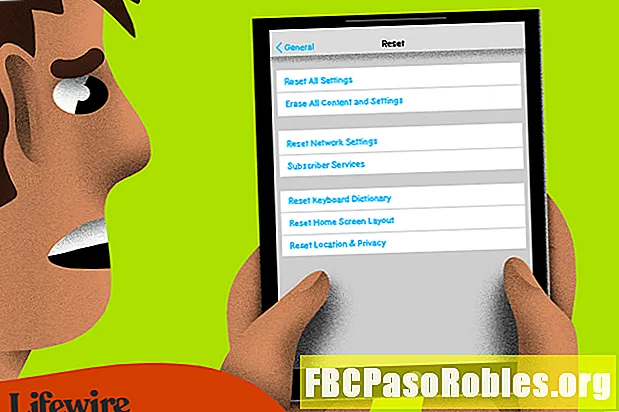
-
Faites défiler jusqu'à la fin des paramètres généraux et appuyez sur Réinitialiser.

-
Robinet Réinitialiser tout le contenu et les paramètres pour effacer votre iPad.

-
Vous devrez confirmer votre sélection deux fois. Étant donné que cette option ramènera votre iPad à sa valeur par défaut, Apple veut revérifier votre choix. Si vous avez un verrouillage par mot de passe sur l'iPad, vous devrez également le saisir pour continuer.
-
Votre iPad s'effacera et redémarrera, prêt à être installé par quelqu'un.
Autres façons de réinitialiser l'iPad
Le menu Réinitialiser contient plusieurs options différentes si vous ne souhaitez pas effacer complètement l'iPad.
Si vous donnez votre iPad à un membre de la famille qui va utiliser le même identifiant Apple, vous pouvez choisir la première option: Réinitialiser tous les réglages. Cette option laisse les données (musique, films, contacts, etc.) sur la tablette mais réinitialise les préférences. Vous pouvez également essayer ceci si vous rencontrez des problèmes avec l'iPad et que vous n'êtes pas tout à fait prêt à effectuer un nettoyage complet.
Si vous réinitialisez l'appareil parce que vous rencontrez des difficultés pour vous connecter à votre Wi-Fi ou que vous rencontrez d'autres problèmes de connectivité Internet, vous pouvez d'abord essayer Réinitialiser les réglages réseau. Cette option effacera toutes les données stockées sur votre réseau spécifique et pourrait aider à résoudre le problème sans avoir besoin d'effectuer une restauration complète.
Mais la plupart des gens voudront choisir de Effacer tout le contenu et les paramètres. Cette option vous protège en vous assurant que toutes les données sont hors de l'iPad, qui comprend des informations pour votre compte iTunes. Si vous vendez l'iPad sur craigslist, eBay ou à un ami ou un membre de la famille qui utilisera un autre compte iTunes, choisissez d'effacer tout le contenu et les paramètres.

